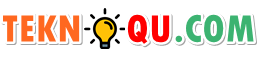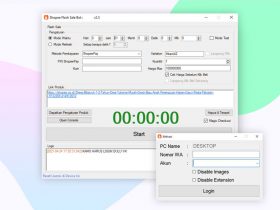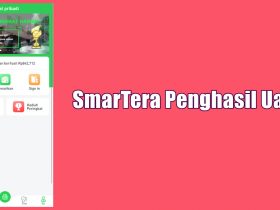Bagi para pelajar online atau meeting online, biasanya banyak dari mereka yang melakukan record.
Hal ini dilakukan untuk berjaga-jaga, kalau di tengah pembahasan ada materi yang tidak dipahami, bisa dipelajari ulang melalui video hasil rekaman tadi.
Bagi pengguna lama mencari hasil record akan mudah, namun lain halnya untuk pengguna baru, mereka belum tahu cara melihat hasil Record zoom. Tapi tenang saja, sebab saya akan berikan panduannya di bawah.
Record sendiri sebuah fitur yang sangat penting dalam aplikasi video conference, salah salah satunya pada Zoom.
Semenjak ada pandemi covid 19, aplikasi ini banyak digunakan orang-orang baik untuk proses belajar mengajar atau meeting.
Cara Record di Zoom
Untuk merekam kegiatan kita di Zoom, sangat lah mudah. Dengan cara ini, Anda bisa memutar kembali videonya, apabila pembahasan yang disampaikan tadi belum terlalu mengerti.
Berikut langkah-langkahnya:
- Pertama, gabung terlebih dahulu ke dalam meeting online di Zoom.
- Setelah Anda masuk ke dalam meeting, silahkan tekan tombol record on this computer untuk memulai merekamnya.
- Jika dirasa sudah cukup atau kegiatan telah selesai, silahkan tekan tombol stop yang ada di bagian bawah.
- Nantinya proses akan dimulai proses convert, jika Anda sudah meninggalkan meeting online tersebut.
- Terakhir tunggu hasil convertnya sampai selesai. Lama tidaknya tergantung jangka waktu tadi Anda merekamnya.
Cara Record Otomatis di Zoom
Bagi Anda yang sering merekam baik kegiatan rapat atau belajar online. Sebaiknya membuat Anda menggunakan perekaman otomatis.
Nah bagi yang belum tahu caranya, berikut panduannya:
- Pertama, tekan tombol Schedule pada aplikasi Zoom.
- Kemudian, pada jendela rapat. Silahkan navigasikan ke arah bawah. Lalu tekan tombol Advanced options.
- Sesudah menu di perluas, silahkan beri tanda centang pada automatically record meeting on the local computer.
- Langkah tersebut akan memastikan jika segera rapat dimulai, maka proses perekaman juga ikut mulai.
- Setelah meeting selesai. Anda bisa melihat hasil rekamannya di lokasi yang sudah di tentukan oleh Anda.
- Selain itu, Anda juga bisa mengakses hasil rekaman di tab Meetings.
Cara Melihat Hasil Record Zoom
Untuk melihat hasil merekam pada zoom, tidaklah sulit. Namun bagi kalian yang masih pengguna baru, mungkin ada yang sedikit kebingungan.
Tapi tidak masalah, Anda bisa mengikuti panduannya di bawah ini:
- Pertama masuk ke dalam folder dokumen terlebih dahulu. Lalu pilih Zoom.
- Nantinya di dalam folder akan akan melihat hasil record zoom.
- Hasil record tersebut akan berformat mp4, biasanya dinamai dengan zoom _0.mp4.
- Setelah melihat, Anda juga bisa mengatur lokasi penyimpanan file rekaman Zoom ke dalam folder lain. Sebab, kalau di penyimpanan local disk c kebanyakan memiliki ruang simpan yang sedikit.
- Anda bisa file rekaman tadi ke local disk D atau F.
- Untuk menemukan settingan ini, Anda bisa masuk ke dalam Zoom. Lalu pilih Pengaturan dan pilih menu Recording.
- Setelah itu, Anda atur ke folder penyimpanan yang disebutkan tadi. Pilih salah satunya dengan cara menekan tombol Change.
Hasil Record Zoom Tersimpan Dimana?
Bagi pengguna awal, banyak yang mempertanyakan soal ini. Dimana sih lokasi penyimpanannya? Secara bawaan sistem terletak di C:\Users(Username-PC)\Documents\Zoom\.
Besar tidaknya ukuran file hasil record, tergantung dari berapa lama merekamnya dan kualitas yang dipilih.
Oleh sebab itu, sebelum Anda memutuskan untuk merekam kegiatan meeting atau belajar online bagi yang kuliah. Ada baiknya periksa terlebih dahulu kapasitas penyimpanan yang tersedia.
Setelah Anda tahu cara merekam dan melihat hasil record di Zoom. Sekarang tidak perlu panik lagi, kalau ada pembahasan di kegiatan belajar atau meeting ada yang tidak mengerti, bisa di pahami lagi.
Jadi, gimana sangat mudah bukan langkah-langkahnya?